산소가 포함되지 않은 충돌 문제 해결
게시 됨: 2019-12-29갑작스러운 충돌로 인해 Oxygen not Included를 재생할 수 없는 경우 이 문서에는 문제를 제거하는 데 도움이 되는 모든 해결 방법이 있습니다.
컴퓨터가 게임의 최소 시스템 요구 사항을 충족하는지 확인
컴퓨터가 최소한 게임의 최소 요구 사항을 충족하지 않는 경우 문제 없이 Oxygen Not Included를 실행할 수 없습니다. 아래에서 게임의 시스템 요구 사항과 컴퓨터 사양을 확인하는 방법에 대한 간단한 가이드를 찾을 수 있습니다.
최소 요건
운영 체제: 64비트 Windows 7
CPU: 듀얼 코어 2GHz 프로세서
시스템 메모리(RAM): 4GB
GPU: Intel HD 4600(NVIDIA 또는 AMD 동급)
저장 공간: 2GB의 사용 가능한 공간
다이렉트X: 버전 11
아래 가이드에서는 PC 사양을 확인하는 방법을 보여줍니다.
- Windows + I 단축키를 사용하여 설정 애플리케이션을 불러옵니다.
- 설정의 홈 페이지가 표시되면 시스템 아이콘을 클릭합니다.
- 시스템 인터페이스의 왼쪽 창으로 이동하여 아래로 스크롤한 다음 정보를 클릭합니다.
- RAM 크기와 같은 컴퓨터 세부 정보를 찾을 수 있습니다. CPU 제조사, 모델, 속도 및 CPU 아키텍처.
- 그런 다음 왼쪽 창 상단으로 이동하여 디스플레이를 클릭합니다.
- 기본 창의 디스플레이 탭에서 고급 디스플레이 설정 링크를 클릭합니다.
- 고급 디스플레이 설정 화면이 열리면 "디스플레이 1의 디스플레이 어댑터 속성"을 클릭한 다음 표시되는 속성 대화 상자의 어댑터 탭에서 그래픽 카드 사양을 확인합니다.
산소가 포함되지 않은 충돌을 제거하는 방법
"왜 시작 시 및 게임 플레이 중에 산소가 포함되지 않은 크래시가 발생합니까?"라고 묻는 사용자 중 하나라면 이 기사에서 문제에 대한 솔루션과 함께 답을 찾을 수 있을 것입니다. 배열된 순서대로 제공한 방법을 따르도록 하십시오.
게임의 분기 변경
최근에 Oxygen Not Included를 업데이트한 경우 업데이트가 충돌 문제의 원인일 가능성이 있습니다. Steam 클라이언트로 이동하여 베타 옵션을 변경하십시오. 다음 단계를 안내해 드립니다.
- Steam 클라이언트를 실행합니다.
- Steam이 열리면 창 상단에서 라이브러리를 클릭한 다음 상황에 맞는 메뉴에서 게임을 클릭합니다.
- 계정의 게임 목록이 표시되면 Oxygen Not Included를 찾아 마우스 오른쪽 버튼으로 클릭한 다음 속성을 클릭합니다.
- 오른쪽 창의 속성 페이지로 이동하여 베타 탭으로 전환합니다.
- 베타 탭의 "선택할 베타 선택" 아래의 드롭다운 메뉴에서 게임의 다른 베타 버전을 선택합니다.
- Steam 클라이언트를 다시 시작한 다음 게임을 실행하고 다시 충돌하는지 확인하십시오.
여전히 충돌 문제가 발생하면 선택한 베타를 그대로 두고 다음 수정으로 넘어갑니다.
게임의 저장 디렉토리에서 .DAT 파일 제거
저장 디렉토리의 일부 파일이 손상되었을 수 있으므로 게임이 충돌할 수 있습니다. 이 파일을 제거하고 문제가 해결되는지 확인하십시오. 파일을 삭제하고 Oxygen Not Included를 다시 실행하면 파일이 자동으로 다시 생성됩니다. 아래 단계를 따르세요.
- 시작 버튼을 마우스 오른쪽 버튼으로 클릭하고 빠른 실행 메뉴에서 파일 탐색기를 클릭합니다. Windows + E 단축키를 사용하여 파일 탐색기를 시작할 수도 있습니다.
- 파일 탐색기가 나타나면 왼쪽 창으로 이동하여 이 PC를 클릭합니다.
- 드라이브 및 장치 아래의 오른쪽 창으로 이동하여 로컬 디스크 C를 엽니다.
- 드라이브가 열리면 사용자 폴더를 두 번 클릭합니다.
- 사용 중인 사용자 계정의 이름을 딴 폴더를 찾아 엽니다.
- 사용자 계정 디렉토리에 도달하면 문서 폴더를 엽니다.
- Klei라는 폴더를 찾아 두 번 클릭합니다.
- 이제 OxygenNotIncluded 폴더를 열고 "save_files"를 더블 클릭합니다.
- Save_files 폴더가 열리면 "WorldGenSimSave.dat" 및 "WoldGetDataSave.dat" 파일을 찾아 삭제합니다.
- 게임을 다시 실행하면 이러한 파일의 새 버전이 자동으로 생성됩니다.
충돌 문제가 지속되면 다음 해결 방법으로 이동합니다.
게임 파일 무결성 확인
게임은 설치 폴더에 있는 다양한 파일로 구성되어 있습니다. 때로는 이러한 파일이 손상되거나 누락되어 충돌을 비롯한 다양한 게임 내 문제가 발생할 수 있습니다. 게임 파일 손상의 원인으로는 게임 플레이 중 갑작스러운 시스템 종료, 부적절하거나 불완전한 설치, 악성 코드 감염, 바이러스 백신 간섭 등이 있습니다.
이 경우 문제를 해결하려면 Steam 클라이언트를 사용하여 게임 파일의 무결성을 확인해야 합니다. 아래 단계는 수행할 작업을 보여줍니다.
- Steam 클라이언트를 실행합니다.
- Steam이 열리면 창 상단에서 라이브러리를 클릭한 다음 상황에 맞는 메뉴에서 게임을 클릭합니다.
- 계정의 게임 목록이 표시되면 Oxygen Not Included를 찾아 마우스 오른쪽 버튼으로 클릭한 다음 속성을 클릭합니다.
- 오른쪽 창의 속성 페이지로 이동하여 로컬 파일 탭으로 전환합니다.
- 로컬 파일 탭에서 "게임 파일 무결성 확인" 버튼을 클릭합니다.
- 이제 Steam 클라이언트가 누락되거나 손상된 게임 파일을 확인합니다. 게임의 설치 디렉토리에 있는 파일을 서버에 있는 파일과 비교하고 체크아웃하지 않은 파일을 교체합니다.
- 확인 프로세스가 완료되면 클라이언트를 다시 시작하고 게임을 다시 시작한 다음 충돌 문제를 확인합니다.
관리자로 게임 실행
대부분의 상황에서 PC 비디오 게임이 제대로 작동하려면 일반적으로 고급 시스템 리소스가 필요합니다. 보호된 파일 및 폴더와 같은 이러한 시스템 리소스에 액세스하는 데 필요한 권한이 없으면 Windows에서 액세스를 차단하여 게임이 바탕 화면으로 다시 충돌할 수 있습니다. 이 현상은 Oxygen Not Included에서 직면한 문제의 원인일 수 있습니다.
여기서 문제를 해결하려면 게임을 관리자로 실행해야 합니다. 이 수정 사항을 적용하려면 관리자 계정이어야 합니다.
게임을 실행하고 싶을 때마다 바로 가기 또는 시작 메뉴 항목을 마우스 오른쪽 버튼으로 클릭하고 상황에 맞는 메뉴에서 관리자 권한으로 실행을 선택합니다.
그러나 Steam 클라이언트를 통해 게임을 실행하는 일반적인 절차이므로 기본적으로 관리자 권한으로 실행되도록 속성을 변경해야 합니다. 다음 단계는 프로세스를 안내합니다.
- 시작 버튼을 마우스 오른쪽 버튼으로 클릭하고 빠른 실행 메뉴에서 파일 탐색기를 클릭합니다. Windows + E 단축키를 사용하여 파일 탐색기를 시작할 수도 있습니다.
- 파일 탐색기가 나타나면 왼쪽 창으로 이동하여 이 PC를 클릭합니다.
- 드라이브 및 장치 아래의 오른쪽 창으로 이동한 다음 로컬 디스크 C를 엽니다.
- 이제 Program Files(x86) 폴더를 엽니다.
- Program Files(x86) 아래의 Steam 폴더로 이동하여 두 번 클릭합니다.
- Steam 폴더가 나타나면 Steamapps 폴더를 엽니다.
- 이제 Common 폴더로 이동하여 엽니다.
- OxygenNotIncluded 폴더를 찾아 두 번 클릭합니다.
- 설치하는 동안 Steam 및 게임의 기본 디렉터리를 변경하지 않은 경우 게임 설치 폴더의 경로입니다. 그러나 게임이나 Steam이 기본 디렉터리에 설치되어 있지 않고 폴더를 찾을 위치를 모르는 경우 다음 단계가 도움이 됩니다.
- Steam 클라이언트를 실행합니다.
- Steam이 열리면 창 상단에서 라이브러리를 클릭한 다음 상황에 맞는 메뉴에서 게임을 클릭합니다.
- 계정의 게임 목록이 표시되면 Oxygen Not Included를 찾아 마우스 오른쪽 버튼으로 클릭한 다음 속성을 클릭합니다.
- 오른쪽 창의 속성 페이지로 이동하여 로컬 파일 탭으로 전환합니다.
- 로컬 파일 탭에서 "로컬 파일 찾아보기" 버튼을 클릭합니다.
- 이제 게임 폴더가 열립니다.
- 폴더에서 OxygenNotIncluded.exe를 찾아 마우스 오른쪽 버튼으로 클릭한 다음 나타나는 컨텍스트 메뉴에서 속성 옵션을 클릭합니다.
- 게임의 속성 대화 상자가 나타나면 호환성 탭으로 전환합니다.
- 호환성 탭에서 "이 게임을 관리자 권한으로 실행" 확인란으로 이동하여 확인합니다.
- 이제 확인 버튼을 클릭하여 변경 사항을 저장한 다음 게임을 실행하고 충돌 문제를 확인하십시오.
바이러스 백신 프로그램이 게임을 차단하지 못하도록 방지
일반적으로 PC 비디오 게임은 RAM 및 GPU에서 CPU 및 네트워크 대역폭에 이르기까지 많은 양의 시스템 리소스를 소비합니다. 이 때문에 일부 바이러스 백신 프로그램은 악성 위협으로 플래그를 지정하고 게임 파일을 차단하거나 격리합니다. 이런 일이 발생하면 게임에 영향을 미치고 재생할 수 없게 됩니다.
당신은 당신의 안티바이러스 프로그램이 당신이 다루고 있는 충돌 문제의 원인인지 확인해야 합니다. 많은 사용자는 일시적으로 비활성화하고 게임을 실행하여 바이러스 백신 프로그램이 범인인지 알아낼 수 있었습니다. 이 작업을 수행할 수 있지만 바이러스 백신을 비활성화 상태로 두지 않는 것이 좋습니다.
보안 응용 프로그램이 문제의 원인임을 확인한 후에는 보안 응용 프로그램이 더 이상 게임 파일을 차단하지 않는지 확인할 수 있습니다. 이렇게 하려면 바이러스 백신 프로그램의 설정 환경에서 게임의 설치 폴더를 예외로 추가해야 합니다. 이 옵션은 일반적으로 다른 바이러스 백신 프로그램에서 다른 이름으로 사용됩니다. 이름의 예로는 예외 목록, 허용 목록 허용 목록 및 제외가 있습니다.
기본 설정이나 설정 환경에서 이 옵션을 쉽게 찾을 수 있습니다. 그러나 무엇을 해야 할지 모르겠다면 온라인으로 이동하여 프로그램 개발자 웹사이트에서 가이드를 검색할 수 있습니다.
타사 바이러스 백신 소프트웨어를 사용하지 않고 컴퓨터 보호를 위해 Windows 보안에 의존하는 경우 아래 단계에서는 바이러스 및 위협 방지 도구의 제외 목록에 게임 폴더를 추가하는 방법을 보여줍니다.
- 시작 버튼을 마우스 오른쪽 버튼으로 클릭하고 빠른 액세스 메뉴에서 설정을 선택하여 설정 애플리케이션을 시작합니다.
- 설정 앱이 열리면 업데이트 및 보안 아이콘을 클릭합니다.
- 업데이트 및 보안 인터페이스에서 왼쪽 창으로 이동하고 Windows 보안을 클릭하여 Windows 보안 탭을 엽니다.
- 오른쪽 창(Windows 보안 탭)으로 이동하여 보호 영역에서 바이러스 및 위협 방지를 클릭합니다.
- 바이러스 및 위협 방지 페이지에서 Windows 보안 응용 프로그램이 열리면 아래로 스크롤하여 바이러스 및 위협 방지 설정 섹션에서 설정 관리를 클릭합니다.
- 이제 바이러스 및 위협 방지 설정 화면이 열리면 제외 섹션으로 이동한 다음 "제외 추가 또는 제거" 목록을 클릭합니다.
- 제외 인터페이스가 나타나면 "제외 추가" 옵션을 클릭한 다음 폴더를 선택합니다.
- 폴더 선택 대화 상자가 나타나면 Oxygen Not Included의 설치 폴더로 이동하여 마우스 왼쪽 버튼을 클릭합니다.
- 이제 폴더 선택 버튼을 클릭합니다.
- 게임을 다시 시작하고 충돌이 다시 발생하는지 확인하십시오.
게임 기본 설정을 기본값으로 재설정
최근에 적용한 일부 설정으로 인해 게임이 계속 충돌할 수 있습니다. 설정 옵션으로 이동하여 모든 것을 기본값으로 되돌리고 문제가 해결되는지 확인할 수 있습니다. 즉, 충돌 문제로 인해 게임의 설정 환경에 액세스할 수 없는 경우 게임의 구성 파일을 삭제하여 모든 기본 설정을 기본 설정으로 다시 변경할 수 있습니다.
이 파일을 삭제해도 게임에서 삭제한 후 자동으로 다른 파일이 생성되기 때문에 더 이상 손상을 입히지 않습니다. 어떻게 해야 할지 모르겠다면 아래 단계를 따르세요.
- 시작 버튼을 마우스 오른쪽 버튼으로 클릭하고 빠른 실행 메뉴에서 파일 탐색기를 클릭합니다. Windows + E 단축키를 사용하여 파일 탐색기를 시작할 수도 있습니다.
- 파일 탐색기가 나타나면 왼쪽 창으로 이동하여 이 PC를 클릭합니다.
- 드라이브 및 장치 아래의 오른쪽 창으로 이동하여 로컬 디스크 C를 엽니다.
- 드라이브가 열리면 사용자 폴더를 두 번 클릭합니다.
- 사용 중인 사용자 계정의 이름을 딴 폴더를 찾아 엽니다.
- 사용자 계정 디렉토리에 도달하면 문서 폴더를 엽니다.
- Klei라는 폴더를 찾아 두 번 클릭합니다.
- 이제 OxygenNotIncluded 폴더를 열고 "save_files"를 더블 클릭합니다.
- Save_files 폴더가 열리면 kplayerprefs.yaml 파일을 찾아 삭제합니다.
- 이제 Oxygen Not Included를 다시 시작하십시오.
- 게임은 다른 kplayerprefs.yaml 파일을 생성합니다.
- 기본 설정이 충돌 문제의 원인인 경우 다시는 경험하지 못할 것입니다.
그래픽 카드 드라이버 재설치
디스플레이 드라이버에 문제가 있으면 GPU가 게임을 제대로 렌더링할 수 없습니다. 디스플레이 드라이버 문제는 갑작스러운 충돌을 비롯한 많은 게임 내 문제의 가장 일반적인 원인 중 하나입니다. 많은 플레이어의 경우 드라이버를 다시 설치하면 문제가 해결되었습니다. 다음 단계에서는 Windows에서 드라이버를 자동으로 제거하고 다시 설치하도록 허용하는 방법을 보여줍니다.
- Windows 로고 키를 길게 누른 다음 X 키를 눌러 화면 왼쪽 가장자리에 있는 빠른 실행 메뉴를 엽니다.
- 빠른 액세스 메뉴가 나타나면 장치 관리자를 클릭합니다.
- 장치 관리자 창이 열리면 디스플레이 어댑터 목록을 찾아 옆에 있는 화살표를 클릭하여 그래픽 어댑터를 표시합니다.
- 그래픽 카드를 마우스 오른쪽 버튼으로 클릭하고 상황에 맞는 메뉴에서 장치 제거를 클릭합니다.
- 장치 제거 확인 대화 상자가 표시되면 제거 버튼을 클릭합니다. 도구에 드라이버 소프트웨어를 삭제하라는 메시지가 표시되는 상자를 선택하지 마십시오.
- Windows에서 장치를 제거할 때까지 기다린 다음 PC를 다시 시작합니다.
- 컴퓨터가 부팅되면 Windows에서 자동으로 드라이버를 다시 설치하려고 시도합니다.
운영 체제가 드라이버를 설치하지 못하거나 드라이버를 설치한 후에도 계속해서 성가신 충돌 문제가 발생하는 경우 다음 단계는 그래픽 카드 드라이버를 업데이트하는 것입니다. 다음 방법에는 올바른 방법으로 업데이트를 수행하는 방법을 보여주는 가이드가 포함되어 있습니다.

그래픽 카드 드라이버 업데이트
특히 비디오 게임을 실행할 때 그래픽 카드 드라이버를 업데이트해야 합니다. 많은 문제가 새 릴리스에서 수정되었으며 그래픽 카드 제조업체는 업데이트를 사용하여 GPU 성능을 향상시킵니다. 그래픽 카드 드라이버가 게임의 일부 새로운 기능을 지원하지 않는 경우 현재 직면하고 있는 문제를 포함하여 많은 문제를 겪을 것입니다.
최근 업데이트를 수행한 후에도 게임이 계속 충돌하는 경우 업데이트를 올바른 방법으로 설치하지 않았거나 잘못된 드라이버 소프트웨어를 다운로드하여 설치했을 가능성이 있습니다. 아래 가이드는 올바른 방법으로 진행하는 방법을 보여줍니다.
윈도우 업데이트
Microsoft는 Windows 업데이트를 통해 그래픽 카드를 포함하여 시스템의 다양한 장치에 대한 드라이버 업데이트를 출시합니다. 유틸리티가 자동 업데이트를 수행하도록 허용하기 때문에 이를 눈치채지 못할 수도 있습니다. 즉, Windows Update가 사용자의 허가나 개입 없이 사용 가능한 업데이트를 설치하지 않는 경우가 있습니다.
드라이버 확인에 대한 Microsoft의 주장으로 인해 이러한 업데이트가 적용되기까지 다소 시간이 걸릴 수 있지만 이 채널을 통해 얻는 드라이버 소프트웨어가 무엇이든 항상 최상의 것으로 간주됩니다.
아래 단계는 유틸리티를 사용하여 디스플레이 드라이버를 업데이트하는 과정을 안내합니다.
- 시작 버튼을 마우스 오른쪽 버튼으로 클릭하고 빠른 액세스 메뉴에서 설정을 선택하여 설정 애플리케이션을 시작합니다. Windows와 I 키를 동시에 눌러 앱을 열 수도 있습니다.
- 설정 앱의 홈페이지로 이동하면 업데이트 및 보안 아이콘을 클릭합니다.
- 업데이트 및 보안 인터페이스의 Windows 업데이트 탭에서 업데이트 확인을 클릭합니다.
- Windows Update가 PC에 사용 가능한 모든 업데이트를 표시한 후 다운로드하도록 허용합니다.
- 다운로드가 완료되면 지금 다시 시작 버튼을 클릭하여 유틸리티에서 컴퓨터를 재부팅하고 근무 시간 내에 업데이트를 설치하라는 메시지를 표시합니다. 저장하지 않은 작업이 열려 있으면 버튼을 클릭하기 전에 저장하십시오.
- Windows는 업데이트를 설치할 때 시스템을 여러 번 재부팅합니다.
- 업데이트 프로세스가 완료되면 컴퓨터가 데스크탑 또는 로그인 환경으로 부팅됩니다.
- 이제 Oxygen Not Included를 실행하고 문제를 확인할 수 있습니다.
장치 관리자 사용
장치 관리자를 사용하여 그래픽 카드를 포함한 개별 장치 드라이버를 업데이트할 수 있습니다. 일부 사용자는 프로그램을 사용하여 최신 버전의 드라이버를 설치하고 Oxygen Not Included에서 충돌 문제를 제거할 수 있었습니다. 장치 관리자를 사용하여 업데이트를 수행하는 방법을 모르는 경우 아래 단계를 따르십시오.
- Windows 로고 키를 길게 누른 다음 X 키를 눌러 화면 왼쪽 가장자리에 있는 빠른 실행 메뉴를 엽니다. 시작 버튼을 마우스 오른쪽 버튼으로 클릭하여 메뉴를 불러올 수도 있습니다.
- 빠른 액세스 메뉴가 나타나면 장치 관리자를 클릭합니다.
- 장치 관리자 창이 열리면 디스플레이 어댑터 목록을 찾아 옆에 있는 화살표를 클릭하여 그래픽 어댑터를 표시합니다.
- 그래픽 카드를 마우스 오른쪽 버튼으로 클릭하고 상황에 맞는 메뉴에서 드라이버 업데이트를 클릭합니다.
- 드라이버 업데이트 창이 나타나면 "업데이트된 드라이버 소프트웨어 자동 검색" 옵션을 클릭합니다.
- 이제 Windows에서 GPU의 최신 드라이버에 대한 온라인 검색을 수행합니다. Windows에서 드라이버를 찾으면 드라이버가 자동으로 다운로드되어 설치됩니다.
- 컴퓨터를 다시 시작하고 충돌 문제에 대해 산소가 포함되지 않았는지 확인하십시오.
전용 타사 프로그램을 사용하여 그래픽 카드 드라이버 업데이트
Windows 업데이트 및 장치 관리자가 최신 버전의 그래픽 카드 드라이버를 설치하지 못하는 경우 타사 프로그램을 사용하여 업데이트를 수행할 수 있습니다.
일반적으로 전용 타사 소프트웨어를 사용하는 것이 Microsoft에서 제공하는 유틸리티를 사용하는 것보다 더 쉽고 간단합니다. 이는 Microsoft에서 아직 게시하지 않았기 때문에 Windows Update 및 장치 관리자가 업데이트된 드라이버 소프트웨어를 찾지 못할 수 있지만 제조업체가 릴리스를 발표하면 타사 프로그램이 업데이트된 드라이버를 가져와 설치하는 데 도움이 되기 때문입니다.
또한 전용 타사 프로그램을 사용하여 컴퓨터를 검사하고 결함이 있는 장치 드라이버 목록을 제공합니다. 프로그램은 업데이트된 버전을 자동으로 다운로드하여 설치합니다. 대부분의 Windows 사용자는 장치 드라이버를 최신 상태로 유지하기 위해 이러한 종류의 프로그램에 의존합니다. 이러한 사용자의 대부분은 장치 드라이버 문제로 인한 게임 충돌을 거의 경험하지 않습니다.
신뢰할 수 있는 프로그램을 사용하려면 주의해야 합니다. 신뢰할 수 있는 이름 중 하나는 Auslogics Driver Updater입니다. 이 프로그램은 한동안 사용되었으며 Microsoft Certified Gold 파트너가 개발했습니다. 제조업체에서 승인한 드라이버 소프트웨어만 포함된 서버에서만 장치 드라이버를 다운로드하고 설치하며 전 세계적으로 수백만 명의 사용자가 사용합니다.
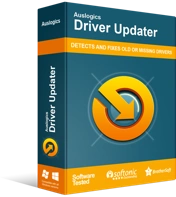
Driver Updater로 PC 문제 해결
불안정한 PC 성능은 종종 오래되거나 손상된 드라이버로 인해 발생합니다. Auslogics Driver Updater는 드라이버 문제를 진단하고 이전 드라이버를 한 번에 또는 한 번에 하나씩 업데이트하여 PC를 보다 원활하게 실행할 수 있도록 합니다.
아래 가이드에서 Auslogics Driver Updater를 사용하는 방법을 보여드리겠습니다.
- 이 링크를 클릭하거나 새 탭에서 열어(시스템의 웹 브라우저에 있는 경우) Auslogics Driver Updater의 다운로드 페이지를 엽니다.
- 페이지가 열리면 다운로드 버튼을 클릭하고 저장을 클릭합니다.
- 파일은 20MB 미만이므로 몇 초 안에 시스템에 있어야 합니다.
- 브라우저에서 설치 파일을 성공적으로 다운로드했다는 메시지가 표시되면 실행 버튼을 클릭하거나 파일을 저장한 폴더로 이동하여 설치 프로그램을 두 번 클릭합니다.
- 사용자 계정 컨트롤이 파일로 컴퓨터를 변경할 것인지 묻는 메시지가 나타나면 예 버튼을 클릭합니다.
- 이제 원하는 언어를 선택하고 설치 마법사가 나타나면 설치 디렉토리를 선택하십시오.
- 또한 동일한 페이지의 확인란을 사용하여 도구가 바탕 화면 아이콘을 만들고 시작하는 동안 실행하고 개발자에게 익명의 보고서를 보낼 수 있도록 할 수 있습니다.
- 기본 설정을 입력한 후 "설치하려면 클릭" 버튼을 클릭하십시오.
- 프로그램 설치가 완료되면 PC에서 오래되고 손상되거나 누락된 드라이버를 검색하기 시작합니다.
- 설치 후 시작되지 않으면 시작 메뉴를 통해 프로그램을 수동으로 시작할 수 있습니다. 열면 스캔을 시작하는 큰 버튼을 클릭하십시오.
- 스캔 프로세스가 완료되면 문제가 있는 드라이버 목록이 표시되고 디스플레이 드라이버에 문제가 있으면 표시됩니다.
- 업데이트 버튼을 클릭하여 프로그램에서 드라이버의 최신 버전을 다운로드하고 설치하라는 메시지를 표시합니다. 이 기회를 사용하여 PC의 다른 드라이버를 업데이트할 수 있습니다.
- 업데이트 프로세스가 완료되면 컴퓨터를 다시 시작하고 문제를 확인합니다.
수동 업데이트 수행
드라이버를 수동으로 업데이트하는 것도 또 다른 방법이지만 Auslogics Driver Updater와 같은 도구가 있기 때문에 완전히 불필요합니다. 카드 제조업체의 웹사이트에 방문하여 GPU 드라이버를 검색하고 다운로드 및 설치하기 전에 다시 확인하는 스트레스는 그만한 가치가 없습니다.
Driver Updater를 사용하면 몇 번의 클릭만으로 쉽게 작업을 처리할 수 있으며 프로그램이 사용 가능해지면 알려 주기 때문에 향후 업데이트에 대해 걱정할 필요조차 없습니다.
호환 모드에서 게임 실행
귀하의 Windows 10 버전이 Oxygen Not Included와 충돌하여 mig-game이 충돌할 가능성이 있습니다. Windows 8 또는 Windows 7과 같은 이전 버전의 Windows용 호환 모드에서 게임을 실행하면 몇 시간 동안 중단 없이 게임을 즐길 수 있습니다.
아래 가이드는 프로세스를 안내합니다.
- 시작 버튼을 마우스 오른쪽 버튼으로 클릭하고 빠른 액세스 메뉴에서 파일 탐색기를 클릭하거나 바탕 화면의 아무 폴더나 두 번 클릭하여 파일 탐색기 창을 불러옵니다. Windows + E 단축키를 사용하여 파일 탐색기를 시작할 수도 있습니다.
- 파일 탐색기가 나타나면 왼쪽 창으로 이동하여 이 PC를 클릭합니다.
- 드라이브 및 장치 아래의 오른쪽 창으로 이동한 다음 로컬 디스크 C를 엽니다.
- 이제 Program Files(x86) 폴더를 엽니다.
- Program Files(x86) 아래의 Steam 폴더로 이동하여 두 번 클릭합니다.
- Steam 폴더가 나타나면 Steamapps 폴더를 엽니다.
- 이제 Common 폴더로 이동하여 엽니다.
- OxygenNotIncluded 폴더를 찾아 두 번 클릭합니다.
- 설치하는 동안 Steam 및 게임의 기본 디렉터리를 변경하지 않은 경우 게임 설치 폴더의 경로입니다. 그러나 게임이나 Steam이 기본 디렉터리에 설치되어 있지 않고 폴더를 찾을 위치를 모르는 경우 다음 단계가 도움이 됩니다.
- Steam 클라이언트를 실행합니다.
- Steam이 열리면 창 상단에서 라이브러리를 클릭한 다음 상황에 맞는 메뉴에서 게임을 클릭합니다.
- 계정의 게임 목록이 표시되면 Oxygen Not Included를 찾아 마우스 오른쪽 버튼으로 클릭한 다음 속성을 클릭합니다.
- 오른쪽 창의 속성 페이지로 이동하여 로컬 파일 탭으로 전환합니다.
- 로컬 파일 탭에서 "로컬 파일 찾아보기" 버튼을 클릭합니다.
- 이제 게임 폴더가 열립니다.
- 폴더에서 OxygenNotIncluded.exe를 찾아 마우스 오른쪽 버튼으로 클릭한 다음 나타나는 컨텍스트 메뉴에서 속성 옵션을 클릭합니다.
- 게임의 속성 대화 상자가 나타나면 호환성 탭으로 전환합니다.
- "다음에 대해 호환 모드에서 이 프로그램 실행" 옆의 확인란을 선택한 다음 드롭다운 메뉴에서 Windows 8 또는 Windows 7을 선택합니다.
- 확인 버튼을 클릭한 다음 게임을 실행하고 충돌 문제를 확인합니다.
이전 Windows 버전을 선택한 후에도 게임이 계속 충돌하면 해당 속성을 다시 열고 다른 Windows 버전을 선택하십시오.
Steam의 다운로드 캐시 지우기
Steam 다운로드 캐시에는 초과 시간 동안 지정한 다운로드 기본 설정이 포함되어 있습니다. 캐시가 너무 크거나 손상되어 게임, 특히 시작 충돌에 문제가 발생할 수 있습니다. 문제를 제거하려면 캐시를 지워야 합니다.
다운로드 캐시를 지운 후에 설치된 게임은 영향을 받지 않지만 캐시를 지운 후에는 다시 로그인해야 합니다. 아래 단계를 따르세요.
- Steam 클라이언트를 실행합니다.
- 창 상단으로 이동하여 Steam을 클릭한 다음 설정을 선택합니다.
- 설정 인터페이스가 열리면 왼쪽 창으로 이동하여 다운로드를 클릭합니다.
- 오른쪽 창으로 이동하여 다운로드 캐시 지우기 버튼을 클릭합니다.
- 확인 버튼을 클릭한 다음 게임을 다시 시작하고 문제를 확인합니다.
Microsoft Visual C++ 재배포 가능 패키지 설치
거의 모든 게임은 Visual C++ 재배포 가능 패키지를 사용하여 제대로 실행됩니다. 이것이 패키지가 게임과 함께 설치되는 이유입니다. 손상되었거나 설치 프로세스의 일부가 제대로 작동하지 않았을 수 있습니다. 이것이 충돌 문제가 발생하는 이유가 아닌지 확인하려면 수리해야 합니다.
Microsoft 웹 사이트로 이동하여 최신 버전의 패키지를 다운로드합니다. 게임 폴더에서 설치 패키지를 찾을 수 있지만 Microsoft 패키지를 사용하는 것이 좋습니다.
전원 옵션 변경
PC는 전력을 절약하기 위해 CPU 속도를 낮출 수 있습니다. 이렇게 하면 게임이 제대로 실행되는 데 필요한 리소스가 크게 줄어들어 게임이 중단됩니다. 이 문제를 해결하려면 PC의 전원 옵션을 고성능으로 변경하십시오.
아래 단계를 따르세요.
- Windows 키와 R 키를 동시에 눌러 실행 대화 상자를 엽니다.
- 실행이 열리면 텍스트 필드에 "제어판"(따옴표 제외)을 입력하고 Enter 키를 누르거나 확인 버튼을 클릭합니다.
- 제어판의 홈 페이지가 열리면 시스템 및 보안을 클릭한 다음 전원 옵션에서 배터리 설정 변경을 클릭합니다.
- 전원 옵션 창의 왼쪽 창으로 이동하여 전원 계획 만들기 링크를 클릭합니다.
- 전원 계획 만들기 창이 열리면 고성능 라디오 버튼을 선택한 다음 계획 이름 아래의 텍스트 상자에 전원 계획의 이름을 입력합니다.
- 다음 버튼을 클릭한 후 계획 설정 편집 창에서 "디스플레이 끄기" 및 "컴퓨터를 절전 모드로 전환"에 대한 설정을 변경합니다.
- 변경 사항 저장 버튼을 클릭합니다.
- 게임을 다시 시작하고 문제를 확인하십시오.
결론
이제 문제 없이 Oxygen Not Included를 실행할 수 있습니다. 추가 지원이 필요한 경우 아래 의견 섹션을 사용하여 알려주십시오.
